سؤال
المشكلة: كيفية إصلاح خطأ Mac App Store 100؟
كنت أرغب في تنزيل تطبيقات معينة من متجر تطبيقات Mac. ومع ذلك ، تلقيت رسالة خطأ تقول:
"لم نتمكن من إكمال طلب متجر التطبيقات الخاص بك. حدث خطأ غير معروف (100). حدث خطأ في متجر التطبيقات. الرجاء معاودة المحاولة في وقت لاحق."
حاولت تشغيل التنزيل عدة مرات ، لكن الخطأ ظهر مرة أخرى. ماذا يعني ذلك؟
إجابة محلولة
يعد App Store Error 100 رسالة خطأ قديمة[1] التي قد تنبثق على أي نظام تشغيل Mac OS X.[2] جهاز كمبيوتر أو كمبيوتر محمول عند تنزيل تطبيق ضروري. المصدر المحدد للخطأ غير معروف. ومع ذلك ، غالبًا ما يكون مرتبطًا بقضايا الاتصال. وبالتالي ، بمجرد ظهور هذا الخطأ على الشاشة ، يجب عليك التحقق مما إذا كان اتصال Wi-Fi أو الكابل على ما يرام.
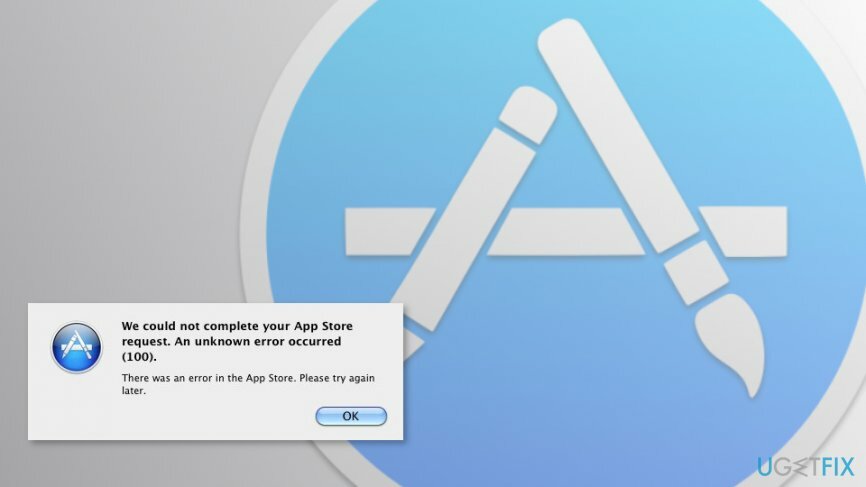
أحيانًا يكون الخطأ مؤقتًا. وبالتالي ، بمجرد الضغط على زر OK والمحاولة مرة أخرى بعد بضع دقائق ، يمكنك تنزيل التطبيقات المطلوبة. قد تساعد إعادة تشغيل Mac في حل المشكلة أيضًا. ومع ذلك ، إذا استمرت المشكلة ، فعليك بذل المزيد من الجهد لإصلاح App Store Error 100.
لحسن الحظ ، إنها ليست مهمة صعبة ومعقدة. وبالتالي ، من خلال نقرات قليلة ، يجب أن تكون قادرًا على تنزيل تطبيق ضروري من المتجر.
الإرشادات الخاصة بإصلاح خطأ App Store 100
لإصلاح النظام التالف ، يجب عليك شراء الإصدار المرخص من غسالة ملابس ماك X9 غسالة ملابس ماك X9.
يعد خطأ App Store 100 أحد الأخطاء التي يصعب إصلاحها. غالبًا ما يكفي الإقلاع عن التدخين أو الإجبار تمامًا[3] متجر التطبيقات وافتحه مرة أخرى أو قم بالغناء والغناء مرة أخرى.
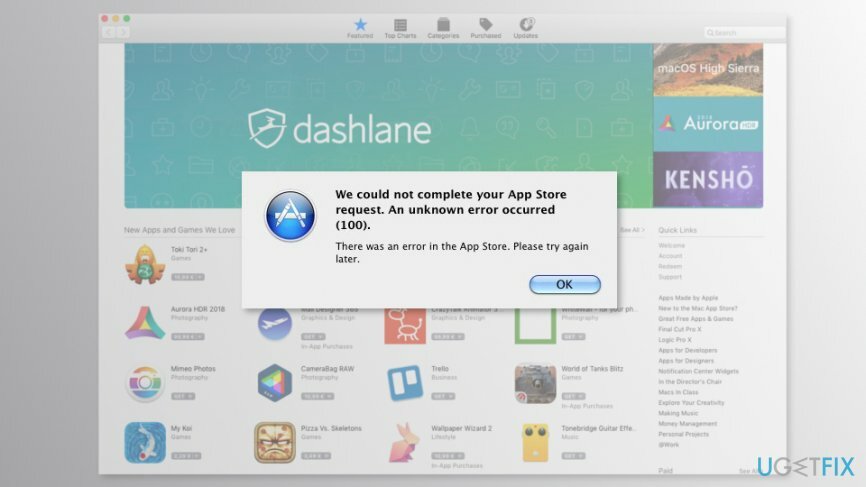
طريقة 1. فرض إغلاق Mac App Store
لإصلاح النظام التالف ، يجب عليك شراء الإصدار المرخص من غسالة ملابس ماك X9 غسالة ملابس ماك X9.
- بمجرد ظهور خطأ عند محاولة تنزيل التطبيق ، احتفظ بـ Mac App Store مفتوحًا واضغط على هذه المفاتيح في نفس الوقت: القيادة + س
- احتفظ بهذه المفاتيح لمدة 10 ثوانٍ تقريبًا ثم حررها.
- قم بتشغيل Mac App Store مرة أخرى.
ابحث عن التطبيق الضروري وحاول تنزيله. نأمل الآن أن تنجح. إذا لم يكن كذلك ، فجرّب الطريقة الثانية لإصلاح خطأ Mac App Store 100.
الطريقة الثانية. تسجيل الخروج والغناء في متجر التطبيقات
لإصلاح النظام التالف ، يجب عليك شراء الإصدار المرخص من غسالة ملابس ماك X9 غسالة ملابس ماك X9.
قبل اتباع الخطوات أدناه ، يجب عليك إنهاء Mac App Store كما هو موضح في الطريقة أعلاه. إذا قمت بذلك بالفعل ، فقم بتسجيل الخروج وتسجيل الدخول إلى المتجر:
1. فتح متجر تطبيقات ماك.
2. انقر متجر زر في شريط القائمة العلوي.
3. أختر خروج اختيار.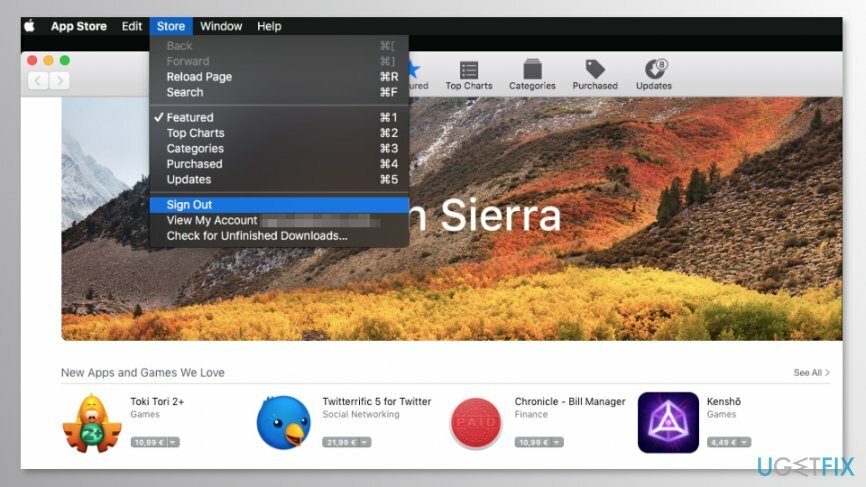
4. انقر مرة أخرى على ملف متجر زر.
5. من القائمة التي ظهرت اختر تسجيل الدخول وأدخل كلمة المرور الخاصة بك.
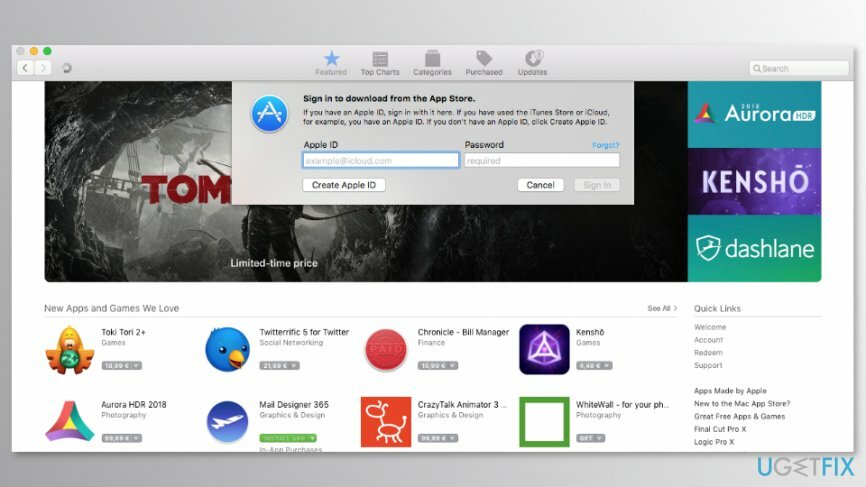
بمجرد اكتمال هذه الخطوات ، يجب ألا تواجه خطأ Mac App Store 100 بعد الآن. وبالتالي ، يجب أن تكون قادرًا على تنزيل التطبيقات الضرورية.
الطريقة الثالثة. الخروج من متجر التطبيقات وحساب المستخدم
لإصلاح النظام التالف ، يجب عليك شراء الإصدار المرخص من غسالة ملابس ماك X9 غسالة ملابس ماك X9.
يتطلب الخيار الثالث لإصلاح خطأ Mac App Store 100 تسجيل الخروج من كل من App Store وحساب مستخدم Mac OS X.
- فتح متجر تطبيقات ماك وانقر متجر زر في شريط القائمة العلوي.
- من القائمة المنسدلة التي ظهرت اختر خروج اختيار.
- بمجرد تسجيل الخروج ، انقر فوق تفاح في شريط القوائم العلوي.
- من القائمة المنسدلة اختر تسجيل خروج اختيار.
- بمجرد تسجيل الخروج ، قم بالغناء مرة أخرى.
- افتح Mac App Store وقم بتسجيل الدخول مرة أخرى.
حاول تنزيل التطبيق الآن. إذا حدث الخطأ مرة أخرى ، يجب إعادة تشغيل الكمبيوتر ثم المحاولة مرة أخرى. أبلغ المستخدمون أنهم تمكنوا من إصلاح خطأ Mac App Store 100 فقط بعد إعادة تشغيل أجهزة Mac الخاصة بهم.
قم بإصلاح أخطائك تلقائيًا
يحاول فريق ugetfix.com بذل قصارى جهده لمساعدة المستخدمين في العثور على أفضل الحلول للقضاء على أخطائهم. إذا كنت لا تريد المعاناة مع تقنيات الإصلاح اليدوي ، فيرجى استخدام البرنامج التلقائي. تم اختبار جميع المنتجات الموصى بها والموافقة عليها من قبل المتخصصين لدينا. الأدوات التي يمكنك استخدامها لإصلاح الخطأ مدرجة أدناه:
عرض
افعلها الآن!
تنزيل Fixسعادة
يضمن
إذا فشلت في إصلاح الخطأ باستخدام ، تواصل مع فريق الدعم للحصول على المساعدة. من فضلك ، أخبرنا بكل التفاصيل التي تعتقد أنه يجب أن نعرفها عن مشكلتك.
تستخدم عملية الإصلاح الحاصلة على براءة اختراع قاعدة بيانات تضم 25 مليون مكون يمكنها استبدال أي ملف تالف أو مفقود على كمبيوتر المستخدم.
لإصلاح النظام التالف ، يجب عليك شراء الإصدار المرخص من أداة إزالة البرامج الضارة.

الوصول إلى محتوى الفيديو المقيد جغرافيًا باستخدام VPN
الوصول إلى الإنترنت الخاص هي VPN يمكنها منع مزود خدمة الإنترنت الخاص بك ، و الحكومي، والأطراف الثالثة من تتبعك على الإنترنت وتسمح لك بالبقاء مجهول الهوية تمامًا. يوفر البرنامج خوادم مخصصة لأنشطة التورنت والبث المباشر ، مما يضمن الأداء الأمثل وعدم إبطائك. يمكنك أيضًا تجاوز القيود الجغرافية وعرض خدمات مثل Netflix و BBC و Disney + وخدمات البث الشائعة الأخرى دون قيود ، بغض النظر عن مكان وجودك.
لا تدفع لمؤلفي برامج الفدية - استخدم خيارات بديلة لاستعادة البيانات
تعد هجمات البرامج الضارة ، وخاصة برامج الفدية ، أكبر خطر يهدد صورك أو مقاطع الفيديو أو ملفات العمل أو المدرسة. نظرًا لأن مجرمي الإنترنت يستخدمون خوارزمية تشفير قوية لقفل البيانات ، فلم يعد من الممكن استخدامها حتى يتم دفع فدية في عملة البيتكوين. بدلاً من الدفع للمتسللين ، يجب أن تحاول أولاً استخدام بديل التعافي الطرق التي يمكن أن تساعدك على استرداد جزء على الأقل من البيانات المفقودة. خلاف ذلك ، قد تخسر أموالك أيضًا مع الملفات. من أفضل الأدوات التي يمكنها استعادة بعض الملفات المشفرة على الأقل - استعادة البيانات برو.